如何在Word中插入其它语种的特殊符号?
Word中如何进行文字特殊字符和符号插入
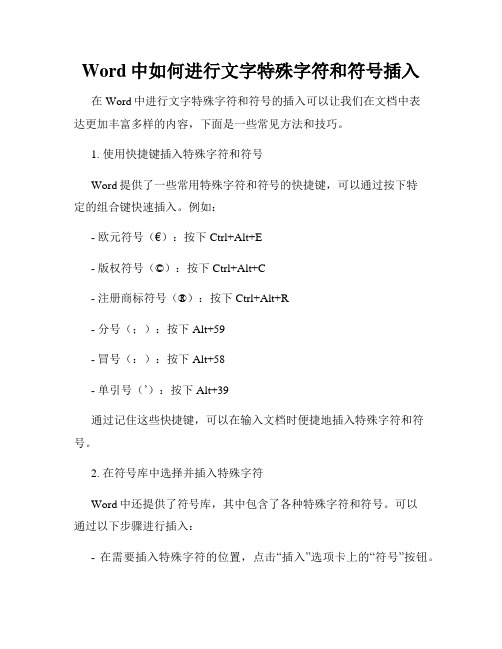
Word中如何进行文字特殊字符和符号插入在Word中进行文字特殊字符和符号的插入可以让我们在文档中表达更加丰富多样的内容,下面是一些常见方法和技巧。
1. 使用快捷键插入特殊字符和符号Word提供了一些常用特殊字符和符号的快捷键,可以通过按下特定的组合键快速插入。
例如:- 欧元符号(€):按下Ctrl+Alt+E- 版权符号(©):按下Ctrl+Alt+C- 注册商标符号(®):按下Ctrl+Alt+R- 分号(;):按下Alt+59- 冒号(:):按下Alt+58- 单引号(’):按下Alt+39通过记住这些快捷键,可以在输入文档时便捷地插入特殊字符和符号。
2. 在符号库中选择并插入特殊字符Word中还提供了符号库,其中包含了各种特殊字符和符号。
可以通过以下步骤进行插入:- 在需要插入特殊字符的位置,点击“插入”选项卡上的“符号”按钮。
- 在弹出的菜单中,选择“更多符号”选项。
- 弹出的符号对话框中,可以看到各种符号的列表。
可以通过滚动列表,或者点击右侧的下拉箭头选择不同的符号集。
- 当找到想要插入的符号后,点击符号,然后点击“插入”按钮即可将其插入到文档中。
3. 使用“自动更正”功能创建自定义特殊字符和符号的快捷输入Word中的“自动更正”功能可以帮助我们定义一些特定字符的快捷输入,以便更加便捷地插入特殊字符和符号。
具体步骤如下:- 点击“文件”选项卡,选择“选项”按钮。
- 在弹出的选项对话框中,选择“校对”选项卡,然后点击右下方的“自动更正选项”按钮。
- 在“自动更正”对话框中,可以看到一个“替换”和“对应内容”两栏的列表。
在“替换”栏中输入需要定义的字符,然后在“对应内容”栏中输入该字符对应的特殊字符或符号。
- 点击“添加”按钮,然后点击“确定”按钮保存更改。
以后在输入文档时,只需要输入定义的字符,Word就会自动替换成对应的特殊字符或符号。
总结:通过使用快捷键、符号库和“自动更正”功能,我们可以在Word中轻松插入各种特殊字符和符号。
Word中如何使用插入符号功能插入特殊字符

Word中如何使用插入符号功能插入特殊字符插入特殊字符是使用Word的一个重要功能,可以使文章更具有表现力和准确性。
本文将介绍如何在Word中使用插入符号功能插入特殊字符。
首先,在菜单栏中找到“插入”选项,然后点击“符号”按钮。
接下来,将会出现一个弹出窗口,其中包含各种特殊字符和符号。
在弹出窗口中,有几个选项供我们选择。
第一个选项是“常用符号”,这些是在日常写作中经常使用的常见字符,如感叹号、问号、括号等等。
如果我们需要插入这些字符,只需点击相应的符号,然后点击“插入”按钮即可。
第二个选项是“特殊字符”,这里面包含了更多的特殊字符,比如版权符号、商标符号、希腊字母等等。
我们可以通过滚动或者在搜索框中输入相关的字符名来查找需要插入的特殊字符。
找到字符后,再次点击“插入”按钮即可完成插入。
第三个选项是“符号表”,这是一个更大的字符库,包含了各种语言的字符以及其他更为特殊的符号。
在这个符号表中,我们可以找到更多的字符,例如货币符号、数学符号、箭头符号等等。
选择需要的字符后,点击“插入”按钮即可插入到文档中。
另外,还有一个“更多符号”选项,这里面还可以设置其他高级选项,如字符集、字体等。
根据不同的需求,可以调整相应的设置。
在插入特殊字符时,我们可以通过点击“快捷键”按钮来设置自定义的快捷键。
这样,在以后的写作过程中,只需要按下相应的快捷键,就可以快速插入符号。
在插入特殊字符后,我们可以调整字符的大小、颜色和字体等属性。
通过选中字符并在“字体”工具栏中选择相应的选项,即可进行属性调整。
总结一下,在Word中使用插入符号功能插入特殊字符,我们可以通过菜单栏中的“插入”选项找到“符号”按钮。
在弹出的符号窗口中,选择需要插入的字符,点击“插入”按钮即可完成插入操作。
另外,还可以设置自定义的快捷键,并对插入的字符进行属性调整。
通过掌握这些插入特殊字符的方法,我们可以在写作中更加灵活地运用各种特殊字符,使文章更加丰富多样,表达更加准确。
使用WORD文档的插入符号功能插入特殊字符

使用WORD文档的插入符号功能插入特殊字符在使用WORD文档的插入符号功能插入特殊字符方面,我们可以简单地分为以下几个方面来进行介绍和讨论。
一、插入符号功能的基本操作在WORD文档中,我们可以使用插入符号功能来插入各种特殊字符,如符号、标点、数学符号等。
以下是插入符号功能的基本操作步骤:1. 在WORD文档中,将光标定位到您想要插入特殊字符的位置;2. 在顶部菜单栏中选择“插入”选项;3. 在下拉菜单中选择“符号”选项;4. 弹出的对话框中,您可以通过不同的选项来浏览和选择特殊字符;5. 选中您想要插入的特殊字符,并点击“插入”按钮;6. 特殊字符将被插入到光标所在位置。
二、使用插入符号功能插入特殊符号在插入符号功能中,我们可以插入各种特殊符号,比如货币符号、商标、版权符号、箭头符号等。
以下是一些常见的特殊符号及其使用示例:1. 货币符号:插入不同国家或地区的货币符号,如美元符号($)、欧元符号(€)、英镑符号(£)等;2. 商标:插入商标符号(™)表示某个品牌的商标权;3. 版权符号:插入版权符号(©)表示作品的版权归属;4. 注册商标:插入注册商标符号(®)表示商标已经在相关机构进行了注册;5. 箭头符号:插入各种箭头符号,用于表示方向、指示等。
三、使用插入符号功能插入数学符号在插入符号功能中,我们还可以插入各种数学符号,用于数学公式、科学论文等的编写。
以下是一些常见的数学符号及其使用示例:1. 上标、下标:插入上标和下标,用于表示幂、指数、索引等;2. 分数、根号:插入分数和根号,用于表示分数和根式;3. 求和、积分:插入求和符号(∑)和积分符号(∫),用于表示求和和积分运算;4. 等于、不等于:插入等于符号(=)和不等于符号(≠),用于表示数学等式和不等式;5. Greek字母:插入希腊字母,用于表示数学符号、科学符号等。
四、自定义符号和特殊字符除了WORD提供的默认符号和特殊字符外,我们还可以自定义符号和特殊字符,并将其插入到文档中。
快速插入Word快速插入符号与特殊字符

快速插入Word快速插入符号与特殊字符在使用微软Word进行文档编辑时,经常会有需要插入符号和特殊字符的情况。
符号和特殊字符可以用于表示特定的概念、标记重点内容或者美化文档排版。
在本文中,将为您介绍一些快速插入符号和特殊字符的方法,帮助您提高工作效率。
一、插入符号在Word中,可以通过以下几种方法快速插入符号:1. 使用符号插入工具栏Word的默认工具栏中提供了一个符号插入按钮,可以方便地插入常用的符号。
您可以单击工具栏上的“插入”选项卡,然后再单击“符号”按钮,选择需要插入的符号即可。
2. 使用快捷键Word还为常用的符号提供了快捷键。
例如,按下“Ctrl+;”可以插入当前日期,按下“Ctrl+Shift+;”可以插入当前时间。
您可以通过查阅Word帮助文档或者在线资源了解更多符号的快捷键。
3. 使用字体符号有些字体库中提供了一些特殊符号,您可以将这些符号插入到Word文档中。
首先,选择一个适合的字体,然后在符号插入工具栏中选择相应的符号即可。
4. 使用插入方程式如果需要插入数学符号或者其他特殊符号,可以使用Word的插入方程式功能。
选择“插入”选项卡,然后单击“方程式”按钮,可以在编辑方程式的界面中选择需要的符号,并将其插入到文档中。
二、插入特殊字符除了常见的符号之外,Word还支持插入一些特殊字符,如版权符号、注册商标符号、段落符号等。
以下是几种插入特殊字符的方法:1. 使用“插入”选项卡在Word的顶部菜单中选择“插入”选项卡,然后单击“符号”按钮。
在弹出的符号对话框中,可以选择“特殊字符”选项卡,浏览并选择需要插入的特殊字符。
2. 使用快捷键一些常用的特殊字符也提供了快捷键。
例如,按下“Ctrl+C”可以插入版权符号“©”,按下“Ctrl+Alt+R”可以插入注册商标符号“®”。
您可以在Word帮助文档中查询更多特殊字符的快捷键。
3. 使用字符编码每个字符在计算机中都有一个唯一的编码值,可以使用该编码值来插入特殊字符。
如何在Word中插入和编辑符号和特殊字符

如何在Word中插入和编辑符号和特殊字符在日常使用Microsoft Word进行文档编辑时,我们经常会遇到需要插入符号和特殊字符的情况。
这些符号和特殊字符可以增添文档的多样性和专业性。
本文将介绍如何在Word中插入和编辑符号和特殊字符,以便更好地满足我们的编辑需求。
一、插入符号1. 使用“插入”菜单:在Word的菜单栏中,点击“插入”选项,然后在下拉菜单中选择“符号”。
这将弹出一个符号库,其中包含各种符号和特殊字符。
您可以在库中浏览并选择所需符号,然后点击“插入”按钮将其插入到文档中。
2. 使用快捷键:Word提供了一些常用符号的快捷键。
例如,要插入版权符号“©”,只需按下键盘上的“Ctrl + Alt + C”组合键即可。
您可以通过在网上搜索“Word 符号快捷键”来找到更多这样的快捷键。
3. 使用“符号”工具栏:在Word的顶部工具栏中,您可以找到一个名为“符号”的图标。
点击该图标将打开一个符号库,您可以在其中浏览和选择所需符号,然后点击“插入”按钮将其插入到文档中。
二、编辑符号1. 调整符号大小:在Word中,您可以调整插入的符号的大小。
选中所插入的符号,然后在顶部工具栏中的“字体大小”下拉菜单中选择所需大小。
您还可以使用快捷键“Ctrl + Shift + >”和“Ctrl + Shift + <”来增大或缩小符号的大小。
2. 更改符号颜色:如果您希望改变所插入符号的颜色,可以选中符号,然后在顶部工具栏中的“字体颜色”下拉菜单中选择所需颜色。
您还可以使用快捷键“Ctrl + Shift + C”来复制所选符号的颜色,并使用“Ctrl + Shift + V”来将该颜色应用到其他符号上。
3. 旋转符号:有时候,您可能需要将符号旋转到特定的角度。
在Word中,您可以选中符号,然后在顶部工具栏中的“旋转”下拉菜单中选择所需的旋转角度。
您还可以通过鼠标右键点击符号,选择“格式化形状”选项,在弹出的对话框中调整旋转角度。
Word中如何插入符号与特殊字符

Word中如何插入符号与特殊字符在Word中,插入符号与特殊字符可以为文档增添更多的信息和可读性。
本文将介绍几种方法来插入符号与特殊字符,以及一些常用的实例,帮助您更好地运用Word软件。
一、使用Word自带的符号菜单Word软件内置了一些常用的符号与特殊字符,通过符号菜单可以轻松插入。
具体操作如下:1. 打开Word文档,将光标定位在您想要插入符号的位置。
2. 在工具栏上找到“插入”选项卡,点击后找到“符号”按钮,通常位于工具栏的右上角。
3. 在弹出的符号菜单中,您可以选择各种符号和特殊字符。
点击所需的符号后,它将被插入到文档中的光标位置。
例如,您可以通过符号菜单插入特殊字符“©”,来表示版权所有。
二、使用快捷键插入符号与特殊字符除了符号菜单外,Word还提供了一些常用符号的快捷键,可以更加高效地插入符号与特殊字符。
以下是一些常用符号的快捷键示例:1. 版权符号:Alt+01692. 注册商标符号:Ctrl+Alt+R3. 角标数字(如:1st、2nd):Ctrl+Shift+Plus键,然后输入相应的数字(1、2等)。
三、自定义符号与特殊字符如果Word自带的符号无法满足需求,您还可以自定义符号与特殊字符,具体操作如下:1. 打开Word文档,将光标定位在您想要插入符号的位置。
2. 在工具栏上找到“插入”选项卡,点击后找到“符号”按钮。
3. 在底部的符号菜单中,点击“更多符号”选项。
4. 在弹出的“符号”对话框中,可以选择不同的字体和符号集,或者直接在“字符代码”中输入对应的Unicode值。
5. 点击“插入”按钮,所选的符号将被插入到文档中的光标位置。
通过以上方法,您可以插入任意自定义的符号与特殊字符,满足具体的需求。
总结:Word软件提供了多种方法插入符号与特殊字符,包括使用符号菜单、快捷键,以及自定义符号等。
您可以根据具体需求选择适合的方式,使文档更加丰富多样。
同时,合理运用符号与特殊字符,可以提高文档的可读性和信息传达效果。
6.插入其它语种的特殊符号解析
6.插入其它语种的特殊符号用Word进行文字处理时,往往要输入很多符号。
这里介绍几种常用的输入其他语种特殊符号的方法。
1.插入符号法单击“插入”菜单栏,选择“符号”命令,在里面可以选择拉丁语、希腊语等语种,但是此法调用符号模块时间较长,加之在较大的篇幅内寻找需要的符号比较麻烦,因此有一定局限性。
如图2.利用软键盘功能法Windows内置的中文输入法提供了13种软键盘。
它们是:PC键盘、希腊字母键盘、俄文字母键盘、注音符号键盘、拼音键盘、日文平假名键盘、日文片假名键盘、标点符号键盘、数字序号键盘、数学符号键盘、单位符号键盘、制表符键盘、特殊符号键盘。
我们可以根据需要,进行不同的选择,如图3.利用英文字体设置在英文字体Wingdings和Webwings下,数字、英文字母和其它的一些字符显示为一些符号。
另外,以此类推,利用上述几种方法,还可以为用户的屏幕保护程序“三维文字”增加近200种特殊图案。
方法是:在“三维文字”的“设置”中,输入上述的英文字母、数字和字符,字体选择为Wingdings或Webdings,则出现与之对应的符号或特殊图案,如果再选择扩展名为BMP的文件为纹理,屏幕保护程序图案会更加美观大方,更加多样化。
7.快速输入大写中文数字在一些特殊领域,例如银行等金融部门,经常需要输入中文的数字,一次两次可以,但是输入次数多了未免太麻烦了,这里介绍一种快速输入中文数字的方法:执行“插入”菜单上的“数字”命令,在弹出的“数字”对话框中输入需要的数字,如输入1231291,然后在“数字类型”里面选择中文数字版式“壹、贰、叁….. ”,单击“确定”,中文数字式的“壹佰贰拾叁万壹仟贰佰玖拾壹”就输入好了,如图8.在Word中插入当前的日期和时间用户可以随时使用快捷键在Word文档中插入当前的日期或时间。
方法很简单,只需要将光标置于需要插入日期或时间的位置,按下Alt+Shift+D组合键即可插入日期,而按下Alt+Shift+T可插入当前时间。
如何使用插入符号功能在Word文档中插入特殊字符
如何使用插入符号功能在Word文档中插入特殊字符在Word文档中,插入特殊字符是一项非常实用的功能。
特殊字符涵盖了各种符号、图形、数学公式等,可以帮助我们更好地表达和展示信息。
本文将介绍如何使用Word的插入符号功能,在文档中插入特殊字符。
一、打开Word软件并创建一个新文档首先,打开Word软件,并创建一个新的文档。
如果已有需要编辑的文档,您可以直接在该文档上进行插入符号操作。
二、打开插入符号功能在Word软件中,插入符号功能位于菜单栏的“插入”选项中。
单击“插入”选项,然后在下拉菜单中找到“符号”选项,再点击“符号”选项即可打开插入符号功能。
三、选择特殊字符在插入符号功能中,您可以选择需要插入的特殊字符。
有两种常用的选择方式,一种是从已有的符号库中选择,另一种是输入特定的Unicode编码。
1. 从符号库选择在插入符号功能界面中,可以看到各种特殊字符的分类。
您可以根据需要选择对应的分类,然后在右侧的符号列表中浏览并选择特殊字符。
例如,假设您需要插入一个英文商标符号(™),您可以选择“常用符号”分类,然后在列表中找到商标符号(™),双击该符号即可将其插入到文档中。
2. 输入Unicode编码除了从符号库中选择特殊字符,您还可以根据特定的Unicode编码来插入特殊字符。
Unicode编码是一种国际标准,为每个字符分配了唯一的数字代码。
要输入Unicode编码,首先确定您需要插入的特殊字符的Unicode 编码。
您可以在互联网上查找特殊字符对应的Unicode编码表。
然后,在插入符号功能界面左下角的输入框中键入编码,最后点击“插入”按钮即可插入特殊字符到文档中。
四、插入多个特殊字符在某些情况下,您可能需要插入多个特殊字符,或者将特殊字符与文本混合使用。
Word的插入符号功能允许您一次插入多个特殊字符,并在文档中进行自由排列。
在插入符号功能界面,只需依次选择需要插入的特殊字符,并点击“插入”按钮即可将它们一并插入到文档中。
如何使用Word的插入符号功能添加特殊字符
如何使用Word的插入符号功能添加特殊字符Word是一款功能强大的文字处理软件,它提供了插入符号的功能,可以用于添加特殊字符。
本文将介绍如何使用Word的插入符号功能添加特殊字符。
一、打开Word文档首先,在电脑上打开Word软件,创建一个新文档或打开已有的文档。
接下来,我们将学习如何插入特殊字符。
二、定位光标将光标定位到您想要插入特殊字符的地方。
这可以是在文档的任何位置,包括段落、标题或表格中。
三、插入符号在Word的顶部菜单栏中,找到“插入”选项卡并点击它。
在出现的下拉菜单中,您将看到一个名为“符号”的选项。
将鼠标悬停在“符号”上,然后选择“更多符号”。
四、选择特殊字符在弹出的符号对话框中,您可以看到许多特殊字符的选项。
您可以在上方的字体下拉菜单中选择特定的字体,以便更好地查找所需的特殊字符。
您可以滚动浏览列表,或者通过选择不同的字体类别来浏览某一类别的特殊字符。
五、插入特殊字符当您找到需要插入的特殊字符时,单击该字符,然后单击对话框右下角的“插入”按钮。
特殊字符将被插入到光标所在的位置。
六、调整特殊字符样式一旦插入特殊字符,您可以随时调整其样式。
例如,您可以更改字体、字号、颜色等。
您只需选中特殊字符,然后使用Word提供的文本编辑工具栏进行调整。
七、保存和分享您的文档在完成添加特殊字符的操作后,您可以保存您的文档。
将鼠标悬停在Word顶部菜单栏的“文件”选项上,然后选择“保存”或“另存为”。
您可以选择保存到本地计算机上的特定位置,或者将文档分享给其他人。
八、其他插入符号的方法除了使用插入符号功能之外,Word还提供其他插入特殊字符的方法。
您可以使用以下快捷键来插入一些常用的特殊字符:1. 插入版权符号:按下“Alt”键并同时键入数字码0169。
2. 插入注册商标符号:按下“Alt”键并同时键入数字码0174。
3. 插入分节符号:按下“Ctrl”+“Shift”+“8”。
请注意,不同的操作系统和键盘布局可能会导致快捷键略有差异。
在Word文档中输入特殊符号的5种方法只要掌握1种即可独步天下
在Word文档中输入特殊符号的5种方法只要掌握1种即可独步天下我们在用Word编辑文档时,经常需要输入一些特殊符号(如“№”等)于是,小编特意汇总了一些Word文档中特殊符号的输入方法,供大家参考我们就以输入特殊符号“№”为例,看看都有哪些方法可以实现1、插入符号法执行“插入→符号”命令,打开“符号”对话框(如图1),按右侧“子集”右边的下拉按钮,在随后出现的列表中,选择“类似字母的符号”选项,双击的特殊符号“№”,关闭对话框,相应的特殊符号就输入到文档中了。
特殊符号2、自动图文集法先把特殊符号输入到文档中,然后选中该特殊符号,执行“插入→文档部件-自动图文集→新建”命令,打开“创建‘自动图文集’”对话框,输入一个名称(如“No“”),确定返回。
以后需要输入该特殊符号时,只要执行“插入→自动图文集→NO”即可。
自动图文集3、自动更正法执行“文件→选项-校队-自动更正选项”命令,打开“自动更正”对话框,在“替换”下面的方框中输入(n),在“替换为”下面的方框中输入“№”,按“确定”按钮返回。
以后需要输入特殊符号“№”时,只要输入字母(n),系统会自动将其转换为特殊符号“№”。
自动更正4、替换法如果一篇文档中需要输入多个“№”特殊符号,可以采取替换法来进行:先在需要输入符号“№”的地方输入某个特殊字母(n),待文章全部录入完成后,执行“编辑→替换”命令(或按“Ctrl+H”组合键),打开“查找和替换”对话框,在“查找内容”后面的方框中输入 (n),在“替换为”后面的方框中输入“№”,按“全部替换”按钮,系统即可快速将文档中的(n)替换为特殊符号“№”。
替换法5、软键盘法在我们使用的中文输入法中,一般都有符号软键盘,直接切换到软键盘模式下面,输入对应的符号即可,这种方法现在使用非常广泛~~~。
- 1、下载文档前请自行甄别文档内容的完整性,平台不提供额外的编辑、内容补充、找答案等附加服务。
- 2、"仅部分预览"的文档,不可在线预览部分如存在完整性等问题,可反馈申请退款(可完整预览的文档不适用该条件!)。
- 3、如文档侵犯您的权益,请联系客服反馈,我们会尽快为您处理(人工客服工作时间:9:00-18:30)。
一些符号。另外,以此类推,利用上述几种方法,还可 以为用户的屏幕保护程序“三维文字”增加近200种特殊 图案。方法是:在“三维文字”的“设置”中
,输入上述的英文字母、数字和字符,字体选择为 Wingdings或Webdings,则出现与之对应的符号或特殊图 案,如果再选择扩展名为BMP的
文件为纹理,屏幕保护程序图案会更加美观大方,更加 多样化。
全文完!谢谢欣赏!感谢您的支持!
网瑞测速 /
用Word进行文字处理时,往往要输入很多符号。这里介 绍几种常用的输入其他语种特殊符号的方法。1.插入符号 法单击“插入”菜单栏,选择种,如图1.2.381。但是此法调用符号模块时间较长,加之在较大的篇幅 内寻找需要的符号比较麻烦,因此有
一定局限性。2.利用软键盘功能法Windows内置的中文输 入法提供了13种软键盘。它们是:PC键盘、希腊字母键 盘、俄文字母键盘、注音符号键盘
、拼音键盘、日文平假名键盘、日文片假名键盘、标点 符号键盘、数字序号键盘、数学符号键盘、单位符号键 盘、制表符键盘、 图1.2.38-1特殊符
号键盘。我们可以根据需要,进行不同的选择,如图 1.2.38-2。 图1.2.38-2操作时,只须用鼠标右键单击输入法词条的软 键盘图标,选中
需要的软键盘,即可选定、插入符号。3.利用英文字体设 置在英文字体Wingdings和Webwings下,数字、英文字母 和其它的一些字符显示为
